1 动作
概述
在 告警 → 动作 部分,用户可以配置和维护动作。
显示的动作是分配给所选事件源(触发器、服务、发现、自动注册、内部动作)的动作。
要切换到不同的事件源,请点击 告警 菜单部分中的 动作。也可以通过使用Top左上角的下拉菜单来切换源。
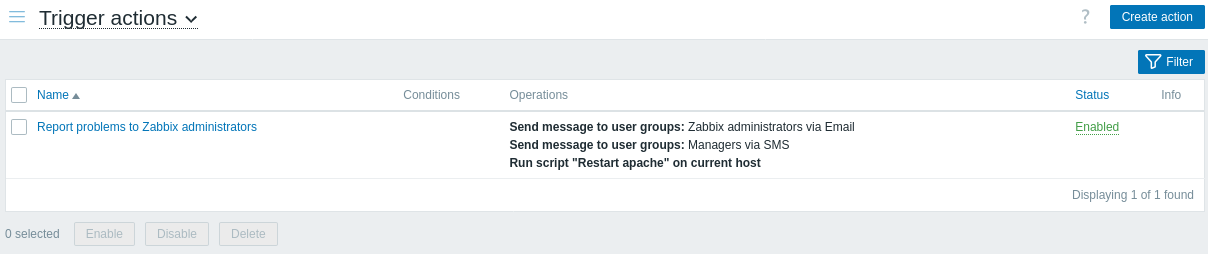
显示的数据:
| 列 | 描述 |
|---|---|
| Name | 动作的名称。点击动作名称可以打开该动作的配置操作。 |
| Conditions | 显示动作的条件。 |
| 配置操作 | 显示动作的操作。 操作列表还显示用于通知的媒介类型(电子邮件、短信或脚本)以及通知接收者的姓名和姓氏(在用户名后的括号中)。 根据所选操作类型,动作操作可以是notification或remote command。 |
| Status | 显示动作的状态 - 启用 或 禁用。 点击状态可以更改它。 有关动作在升级过程中被禁用时会发生什么的更多详细信息,请参见Escalations部分。 |
| Info | 如果一切正常,此列不显示图标。如果出现错误,例如升级/低级别自动发现后缺少动作操作或条件,则会显示警告图标。将鼠标悬停在图标上可以看到带有错误描述的提示框。 此列自 Zabbix 7.0.10 起显示。 |
要配置新动作,请点击Top右上角的 创建动作 按钮。
对于没有超级管理员权限的用户,动作的显示将根据权限设置进行。这意味着在某些情况下,由于特定的权限限制,没有超级管理员权限的用户可能无法查看完整的动作列表。如果满足以下条件,则没有超级管理员权限的用户可以看到某个动作:
- 用户对动作条件中的主机组、主机、模板和触发器具有读写访问权限
- 用户对动作操作、恢复操作和update操作中的主机组、主机和模板具有读写访问权限
- 用户对动作操作、恢复操作和update操作中的用户组和用户具有读取访问权限
批量编辑选项
列表下方的按钮提供了一些批量编辑选项:
- 启用 - 将动作状态更改为 已启用
- 禁用 - 将动作状态更改为 已禁用
- 删除 - delete 这些动作
要使用这些选项,请先选中相应动作前的复选框,然后点击所需的按钮。
使用过滤器
您可以使用过滤器仅显示您感兴趣的操作。为了提高搜索性能,数据将在宏未解析的情况下进行搜索。
过滤器链接位于操作列表上方。如果单击该链接,将会展开一个过滤器,您可以通过操作名称和状态对其进行筛选。

© 2001-2025 by Zabbix SIA. All rights reserved.
Except where otherwise noted, Zabbix Documentation is licensed under the following license

